Yhdistämme Wi-Fi hen Windows 8 lla (Windows 8.1). Mahdolliset ongelmat yhteyden yhteydessä

- 1754
- 160
- Steven Hamill
Sisältö
- Windows 8: Yhteys Wi-Fi: ään, koska sen pitäisi olla ihanteellista
- Windows 8 ei muodosta yhteyttä Wi-Fi: hen. Kannettava tietokone ei näe langattomia verkkoja
- Limited: Keltainen merkintä huutosta lähellä ilmoituspaneelin yhteyden tilaa
- Jälkisanat
- Limited: Keltainen merkintä huutosta lähellä ilmoituspaneelin yhteyden tilaa
Ehkä taas joku sanoo jotain: “Seryoga, no, mitä sinä olet, millaisia artikkeleita päiväkodille!»🙂
Mutta ei, kaikki on vakavaa ja hyödyllistä. Olen samaa mieltä, yhteydenpidon langattomaan Wi-Fi-verkkoon Windows 8: ssa, mutta seitsemän, ei pitäisi aiheuttaa ongelmia. Mutta tämä on vain ensi silmäyksellä. Kun kannettavalla tietokoneella (tai reitittimellä) kaikki sisältyy ja konfiguroitu. Käynnisti kannettavan tietokoneen, ja kaikki on valmis.
 Mutta hyvin usein sellaisia ongelmia syntyy:. Tai "rajoitetun" tila kytkemisen jälkeen. Tämä on yleensä sairas Windows 8, jolle erillinen artikkeli on kirjoitettu. Mutta ensin ensin.
Mutta hyvin usein sellaisia ongelmia syntyy:. Tai "rajoitetun" tila kytkemisen jälkeen. Tämä on yleensä sairas Windows 8, jolle erillinen artikkeli on kirjoitettu. Mutta ensin ensin.
Joten mistä tästä tulee: Kerron sinulle, kuinka tietokone yhdistetään Windows 8: n tai Windows 8: n kanssa.1 Wi-Fi. Kuinka se tehdään ihannetapauksessa. Harkitse mahdollisia ongelmia, virheitä ja erilaisia (ulkonäön) niveltiloja (jotka näkyvät ilmoituspaneelissa). Heillä (yhteyskuvakkeet) voit määrittää ongelman ja korjata sen.
Tietysti hyvin usein yhteydenpitoa koskevat ongelmat ja Internetin työt johtuvat tukiasemien vikaan (reititin, alias reititin). Yritän korostaa nämä kohdat, joissa se on tarpeen.
Windows 8: Yhteys Wi-Fi: ään, koska sen pitäisi olla ihanteellista
Harkitse nyt langattoman verkkoon yhteyden muodostamista kannettavasta tietokoneesta, joka toimii Windows 8: lla. Harvinainen tapaus, kun yhteys asennettiin ilman ongelmia ja virheitä 🙂
Jos sinulla on kaikki hyvää tietokoneen langattoman moduulin kanssa, se on, ohjain on asennettu ja Wi-Fi on päällä, yhteyden tila näyttää tältä (verkon jakautumiset tähdellä):
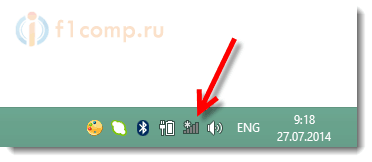 Tämä tarkoittaa, että kannettava tietokone näkee Wi-Fi-verkon, johon voit muodostaa yhteyden.
Tämä tarkoittaa, että kannettava tietokone näkee Wi-Fi-verkon, johon voit muodostaa yhteyden.
Napsautamme tätä kuvaketta ja näemme luettelon verkkoista, jotka kannettava tietokone löysi. Valitse haluttu verkko ja napsauta painiketta Kytkeä. Kirjoita Wi-Fi-salasana (jos verkko on suojattu). painaa nappia Edelleen.
 Verkon yhteistä käyttöä koskeva pyyntö ilmestyy. Jos verkostosi on kotisi, voit käynnistää yleisen pääsyn. Jos verkko on kahvilassa, myymälässä jne. D. On parempi olla sisällyttämättä yleistä pääsyä.
Verkon yhteistä käyttöä koskeva pyyntö ilmestyy. Jos verkostosi on kotisi, voit käynnistää yleisen pääsyn. Jos verkko on kahvilassa, myymälässä jne. D. On parempi olla sisällyttämättä yleistä pääsyä.
 Jos kaikki on kytketty ja kaikki on hyvin, yhteyden tila näyttää tältä (vain verkkosignaalin kuvake):
Jos kaikki on kytketty ja kaikki on hyvin, yhteyden tila näyttää tältä (vain verkkosignaalin kuvake):
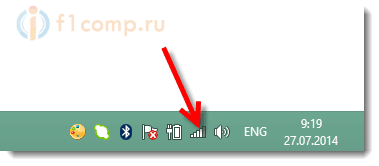 Kaikki, voit käyttää Internetiä.
Kaikki, voit käyttää Internetiä.
Windows 8 ei muodosta yhteyttä Wi-Fi: hen. Kannettava tietokone ei näe langattomia verkkoja
Nyt tarkastellaan mahdollisia ongelmia, joita voi tapahtua yhteyden yhteydessä Internetiin langattoman verkon kautta.
Suosituin ongelma on, kun päätät muodostaa yhteyden Wi-Fi: hen, mutta yhteyden tila viittaa siihen, että saatavilla olevia yhteyksiä ei ole tai langattomia verkkoja ei ole ollenkaan.
Tällaisilla ongelmilla yhteyden tila näyttää todennäköisesti tietokoneelta, jolla on Punainen Risti. Joten (ei kytketty: ei käytettävissä olevia yhteyksiä):
 Mikä voisi olla syyt tähän ongelmaan:
Mikä voisi olla syyt tähän ongelmaan:
- Tietokoneessa ei ole Wi-Fi-sovitinta (kannettava tietokone). Jos sinulla on kannettava tietokone, se on todennäköisimmin. Paikallaan olevalla tietokoneella se ei todennäköisesti ole. Mutta voit ostaa ulkoisen Wi-Fi-sovittimen. Esimerkiksi TP-Link TL-Wn721N.
- Ei asennettu ohjainta Wi-Fi: hen. Vaikka Windows 8 ja Windows 8, kuten huomasin, kuten huomasin.1 Valitse melkein aina automaattisesti Wi-Fi-sovittimien ohjain. Verrattuna Windows 7: een.
- Langaton yhteys voidaan yksinkertaisesti poistaa käytöstä. Tämä on hyvin taajuutta.
Sinun ei myöskään pidä sulkea pois saman langattoman sovittimen tai joidenkin järjestelmän vikojen, virusten jne. Ja. P.
Yllä olevien ongelmien ratkaisut
Jos ongelma langattoman sovittimen puute, Sitten ostamme vain ulkoista, kuten jo kirjoitin yllä.
Jos Ei asennettu ohjainta Wi-Fi: hen, Sitten sinun täytyy vain asentaa se. Kuinka tehdä tämä, kirjoitin yksityiskohtaisesti tässä artikkelissa. Se on kirjoitettu Windows 7: n esimerkkiin, mutta kahdeksan ei ole eroja. Sinulla on todennäköisesti kysymys, mutta kuinka selvittää, asennetaanko ohjain langattomaan sovittimeen vai ei?
Nyt saamme selville. Napsauta Internet -yhteyskuvaketta oikealla hiiren painikkeella ja valitse Verkkojen ohjauskeskus ja kokonaiskäyttö. Napsauta edelleen Muuta adapterin asetuksia.
 Jos sovittimien välillä ei ole yhteyttä Langaton verkko, Sitten tämä tarkoittaa, että ohjainta ei ole asennettu (edellyttäen, että sovitin on tietokoneellasi). Lataa ja hanki kuljettaja.
Jos sovittimien välillä ei ole yhteyttä Langaton verkko, Sitten tämä tarkoittaa, että ohjainta ei ole asennettu (edellyttäen, että sovitin on tietokoneellasi). Lataa ja hanki kuljettaja.
Usein tapahtuu Sovitin langaton verkko (yhteys, joka vastaa yhteyden muodostamisesta Wi-Fi-verkkoihin) on yksinkertaisesti poistettu käytöstä. Se on kytkettävä päälle.
Kuinka tarkistaa: Kuten yllä, napsauta yhteyskuvaketta oikealla painikkeella hiiri luettelossa Verkkojen ohjauskeskus ja kokonaiskäyttö. Napsauta oikealla puolella Muuta adapterin asetuksia Ja tarkastelemme, mikä tila yhteys on langaton verkko. Jos Irrotettu, Napsauta sitten sitä oikealla hiiren painikkeella ja valitse Kiihottua.
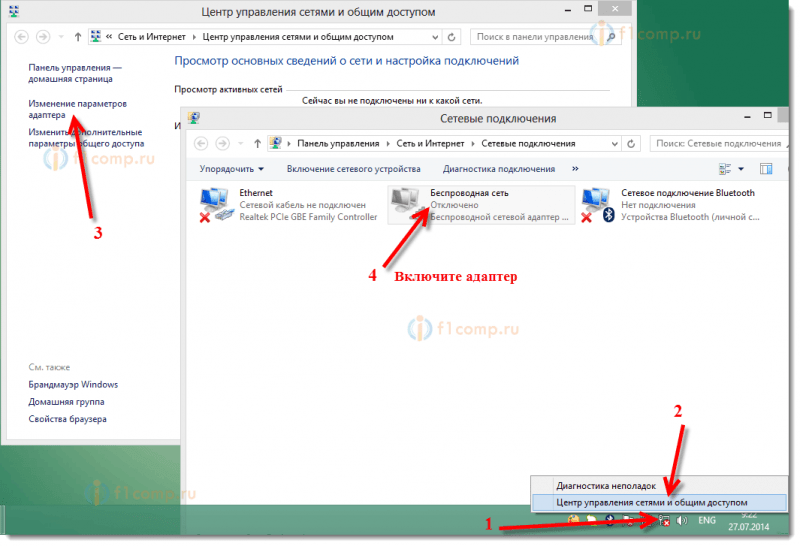 Myös kannettavan tietokoneen rungossa voi olla mekaaninen kytkin, katso huolellisesti.
Myös kannettavan tietokoneen rungossa voi olla mekaaninen kytkin, katso huolellisesti.
Sammuta ja kytke langattomat verkot käyttöön, voit yhdistää myös kannettavan tietokoneen avaimet. Napsauta FN + -näppäintä ”verkon” kuvalla (pääsääntöisesti antenni piirretään sinne). ASUS -kannettavissa, tämä FN+F2.
Mutta Windows 8: ssa (Windows 8.1), nämä avaimet ovat vastuussa langattoman viestinnän täydellisestä katkaisusta. Järjestelmän sisällyttäminen "Lentokoneessa".
Jos "Plan" -tila on mukana, langattomat verkot eivät toimi, Wi-Fi Sisältää. Jos tämä tila on kytketty päälle, yhteyden tila näyttää tältä (ei kytketty - langaton viestintä on poistettu käytöstä):
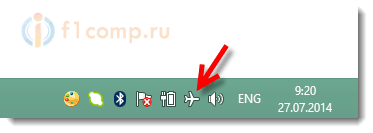 Kytke se pois päältä napsauttamalla tätä ”lentokonetta” ja aseta kytkin asentoon Olla.
Kytke se pois päältä napsauttamalla tätä ”lentokonetta” ja aseta kytkin asentoon Olla.
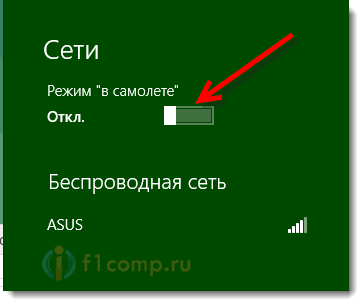 Muita ongelmia yhteyden yhteydessä
Muita ongelmia yhteyden yhteydessä
Yhdistäessäsi virhe voi silti tapahtua "Väärä verkon tietoturva -avain. Yritä uudelleen".
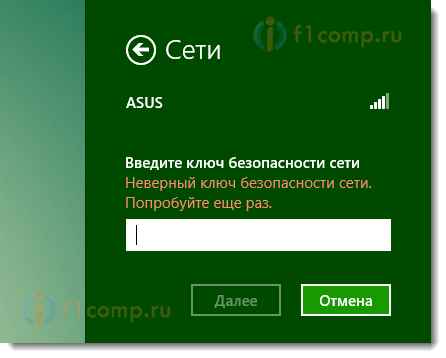 Tässä tapauksessa on syytä varmistaa, että oikea salasana langattomasta verkosta. Jos unohdat sen, voit nähdä sen toisella tietokoneella tai reitittimen asetuksissa. Tästä kirjoitin artikkelissa: Kuinka selvittää salasana Wi-Fi-verkostani?.
Tässä tapauksessa on syytä varmistaa, että oikea salasana langattomasta verkosta. Jos unohdat sen, voit nähdä sen toisella tietokoneella tai reitittimen asetuksissa. Tästä kirjoitin artikkelissa: Kuinka selvittää salasana Wi-Fi-verkostani?.
Limited: Keltainen merkintä huutosta lähellä ilmoituspaneelin yhteyden tilaa
Tämä on luultavasti suosituin ongelma Windows 8: ssa, joka liittyy Wi-Fi: hen. Yhdistämisen jälkeen ilmoituspaneelin merkin lähellä, huudahduksen keltainen kuvake ilmestyy. Internet ei toimi.
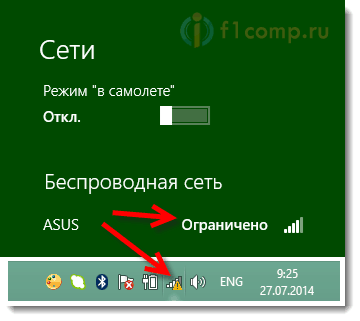 On outoa, että Microsoft ei pystynyt pitkään korjaamaan tätä ongelmaa yhdessä päivityksessä.
On outoa, että Microsoft ei pystynyt pitkään korjaamaan tätä ongelmaa yhdessä päivityksessä.
Monet tämän ongelman ratkaisemiseksi työneuvostot ovat artikkelissa ”rajoitettu” tilaa Windows 8: ssa (8.1) Kun kytket Wi-Fi: n kautta. Jos sinulla on sama ongelma, katso artikkeli ja kokeile erilaisia vinkkejä. Ensinnäkin, yritä korvata langattoman sovittimen ohjain (ensimmäinen menetelmä artikkelissa, jonka edellä on). Artikkelin kommenttien perusteella suositukset ovat työntekijöitä.
Jälkisanat
Työskentelen edelleen Windows 7: llä. Windows 8 olen asentanut toisena järjestelmänä artikkeleiden kirjoittamiseen. Joten olisi mahdollisuus tarkistaa jotain, ottaa kuvakaappauksia jne. D.
Ehkä en tiedä kaikista ongelmista, joita voi tapahtua Windows 8: ssa (Windows 8.1) Kun kytket ja työskentelet langattomien verkkojen kanssa. Jos sinulla on hyödyllistä tietoa tällaisten ongelmien ratkaisemisesta, voit jakaa sen kommentteihin.
Esitä myös kysymyksesi. Ymmärrämme yhdessä. Toivottaen!
- « Miksi Internet ei toimi tietokoneella verkkokaapelissa (LAN) reitittimestä?
- Wi-Fi Internet ei toimi puhelimessa Windows Phone 8 lla (8.1)? Ongelmien ratkaiseminen Wi-Fi-yhteyteen Nokia Lumiassa »

